Bagaimana cara menghapus spasi terdepan dan tertinggal di Excel?
Artikel ini menyediakan cara untuk memperlihatkan lembar kerja yang tersembunyi di Excel selangkah demi selangkah.
- Menggunakan fungsi Trim di Excel untuk menghapus spasi di depan dan di belakangnya
- Hapus semua spasi terdepan dan tertinggal dengan Kutools for Excel dengan cepat
 Menggunakan fungsi Trim di Excel untuk menghapus spasi di depan dan di belakangnya
Menggunakan fungsi Trim di Excel untuk menghapus spasi di depan dan di belakangnya
Sintaks untuk fungsi TRIM adalah:
= TRIM (Teks)
Seperti yang diperlihatkan contoh berikut, untuk menghapus spasi di sel C11, cukup klik sel baru dan masukkan rumus trim untuk menerapkan modifikasi. Lihat tangkapan layar

Note: Fungsi TRIM tidak akan menghapus semua karakter spasi. Khususnya satu karakter spasi yang umum digunakan yang tidak akan dihapus TRIM adalah spasi non-breaking yang digunakan dalam halaman web.
 Hapus semua spasi terdepan dan tertinggal dengan Kutools for Excel dengan cepat
Hapus semua spasi terdepan dan tertinggal dengan Kutools for Excel dengan cepat
Add-in pihak ketiga Kutools untuk Excel dapat membantu menghapus semua spasi di depan dan di belakang dengan cepat di Excel.
Kutools untuk Excel: dengan lebih dari 300 add-in Excel yang praktis, gratis untuk dicoba tanpa batasan dalam 30 hari. Dapatkan Sekarang
Bandingkan dengan fungsi trim di Excel, file Menghapus Spaces utilitas di Kutools untuk Excel menyediakan cara yang lebih fleksibel untuk menghapus semua ruang berlebih di Excel. Anda dapat langsung menghapus spasi di dalam sel tanpa memindahkannya ke sel lain. Lebih penting lagi, Anda dapat menghapus jenis ruang lain di dalam sel, seperti semua ruang berlebih, semua ruang, dan sebagainya.
Silakan terapkan utilitas ini dengan mengklik Kutools > Alat teks > Hapus Spaces. Lihat tangkapan layar:
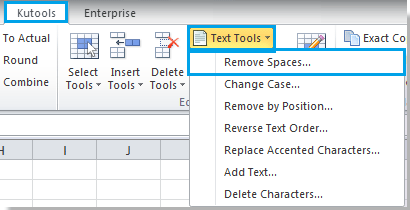
Langkah 1: Pilih sel yang ingin Anda ubah. Anda dapat memilih beberapa kolom, baris, atau seluruh lembar kerja.
Langkah 2: Klik Kutools > Alat teks > Hapus Spaces, dan cek Ruang terdepan & tertinggal di popup Hapus Spaces dialog. Lihat tangkapan layar:
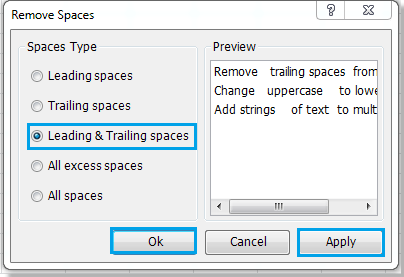
Langkah 3: Langkah 3: Klik OK or Mendaftar untuk menerapkannya.
 |
 |
 |
Untuk informasi lebih rinci tentang Hapus Spaces, Pergi ke Hapus Spaces..
Alat Produktivitas Kantor Terbaik
Tingkatkan Keterampilan Excel Anda dengan Kutools for Excel, dan Rasakan Efisiensi yang Belum Pernah Ada Sebelumnya. Kutools for Excel Menawarkan Lebih dari 300 Fitur Lanjutan untuk Meningkatkan Produktivitas dan Menghemat Waktu. Klik Di Sini untuk Mendapatkan Fitur yang Paling Anda Butuhkan...

Tab Office Membawa antarmuka Tab ke Office, dan Membuat Pekerjaan Anda Jauh Lebih Mudah
- Aktifkan pengeditan dan pembacaan tab di Word, Excel, PowerPoint, Publisher, Access, Visio, dan Project.
- Buka dan buat banyak dokumen di tab baru di jendela yang sama, bukan di jendela baru.
- Meningkatkan produktivitas Anda sebesar 50%, dan mengurangi ratusan klik mouse untuk Anda setiap hari!

